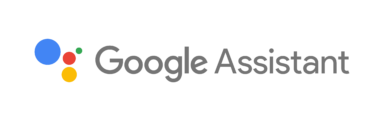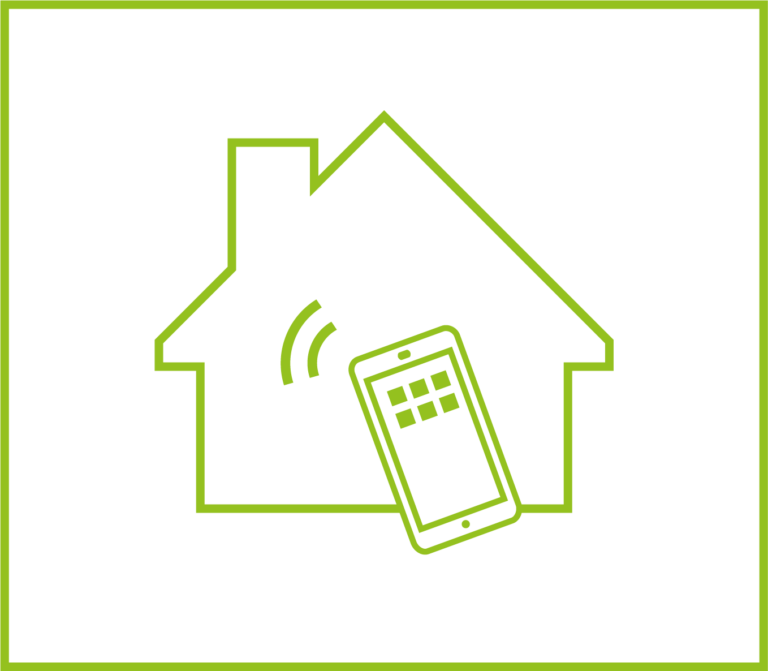Bedien uw Comelit apparaten met de spraakassistenten
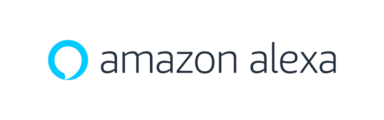
Ontdek hoe u uw Comelit- apparaten kunt integreren met Amazon Alexa om ze met uw stem te bedienen. Hieronder volgen twee eenvoudige handleidingen die u helpen bij de configuratie van uw huisautomatiseringssysteem en het video-deurintercomsysteem Mini WiFi (art.6741W). Klik op de link die van toepassing is:
Integratie van Amazon Alexa met Comelit huisautomatisering
Bent u in het bezit van Amazon Alexa en een Comelit huisautomatiseringssysteem met Comelit Hub? U heeft niets anders nodig om uw systemen via spraak te bedienen. U kunt met een paar eenvoudige stappen uw Amazon Alexa integreren met het huisautomatiseringssysteem van Comelit, zonder hulp van een professional.
Voordat u begint: om Amazon Alexa te integreren met uw huisautomatiseringssysteem moet het systeem correct geconfigureerd zijn in de Comelit-app. Klik hier om te zien hoe dat moet.
INDEX
1. Download/werk de Comelit-app bij naar de nieuwste versie (4.1.11) en koppel uw Comelit Hub aan de gebruiker waarmee u zich bij de Comelit-app hebt aangemeld (Let op: Comelit Hub moet zijn bijgewerkt naar de versie 1.2.0 (of hoger).
2. Download de Amazon Alexa-app en schakel de skill Comelit Home in
3. Ontdek alle spraakcommando’s die u kunt gebruiken om uw huisautomatiseringssysteem te bedienen
4. Configureer de video-deurintercom functies
1. Koppel uw Comelit Hub aan de gebruiker waarmee u zich heeft aangemeld bij de Comelit-app
Na het updaten van de Comelit-app verschijnt er bij de eerste keer aanmelden een pop-up scherm met de melding dat de Comelit Hub nu compatibel is met Amazon Alexa. Klik op de knop ACTIVEREN.
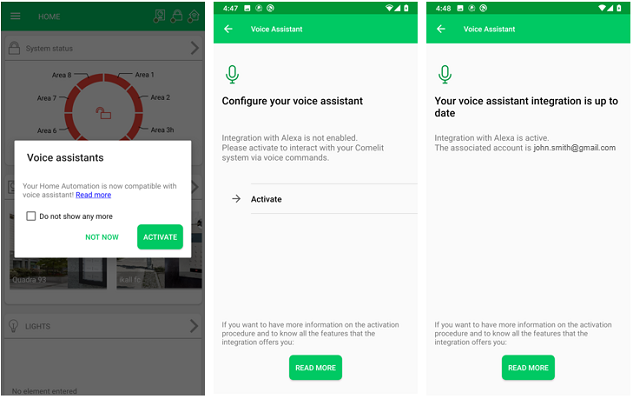
2. Download de Amazon Alexa-app* en schakel de skill Comelit Home in
a) Ga naar de app Amazon Alexa en selecteer in het menu “Skills en games”
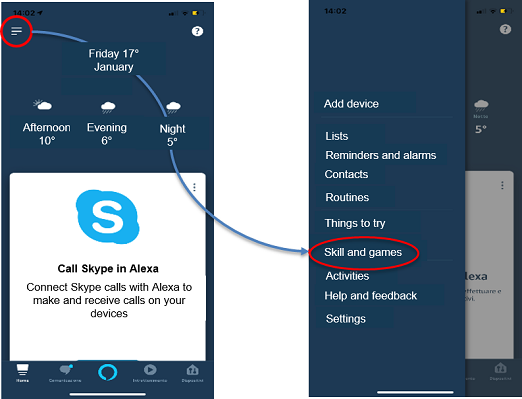
*Voor alle overige informatie over de Amazon Alexa-app raden we aan om de betreffende handleiding te raadplegen.
b) Selecteer het vergrootglas en zoek naar de skill Comelit Home
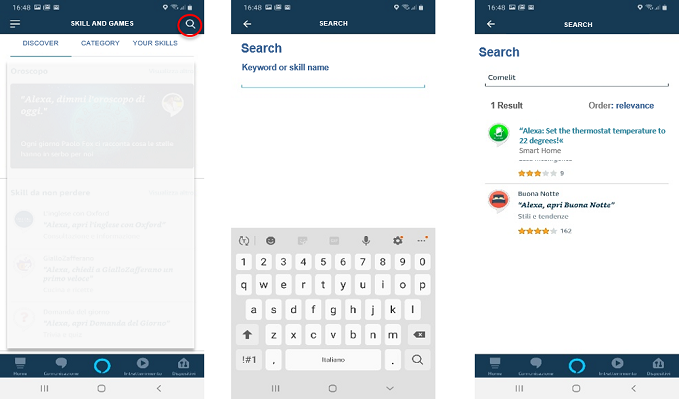
c) Selecteer de skill Comelit Home en activeer deze voor gebruik. Voor de activering moet u de inloggegevens invoeren die u heeft gebruikt voor het aanmelden bij de Comelit-app.
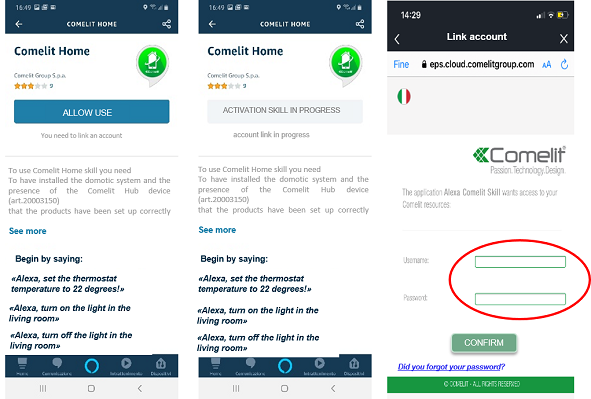
d) Zodra de inloggegevens zijn ingevoerd, verschijnt er een bevestiging dat de verbinding is gelukt. Door deze pagina te sluiten verschijnt er een nieuw scherm. Klik op de knop “APPARATEN ONTDEKKEN” om alle Comelit huisautomatiseringsapparaten weer te geven
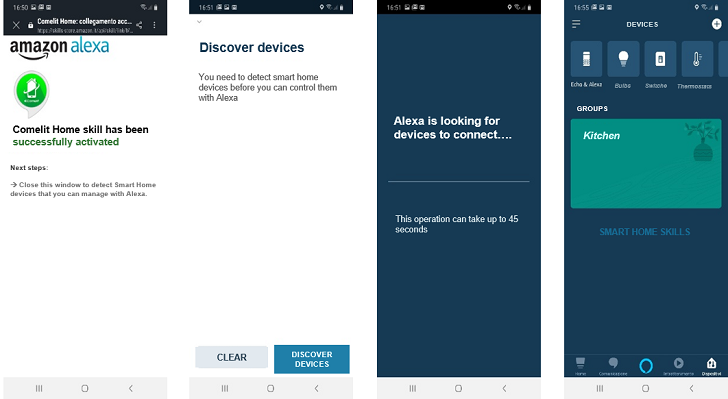
3. Welke opdrachten kunt u gebruiken?*Download het document
* tussen haakjes (“..”) staat de naam van het te bedienen apparaat. Het is mogelijk de naam van het apparaat direct te wijzigen vanaf de Alexa-app. LET OP: als u de naam van het apparaat vanaf de Amazon Alexa-app wijzigt, veranderen de beschrijvingen op de bedieningsschermen en op de Comelit-app niet, ze behouden dezelfde naam als ingesteld tijdens de configuratiefase.
4. Meldingen van de video-deurintercom inschakelen: zoek tussen de apparaten uw externe video-deurintercomsysteem op (de naam is afhankelijk van de naam die aan het externe video-deurintercom is gegeven tijdens de installatie), ga naar de instellingen en activeer “Indrukken deurbel”. Nu kunt u direct vanaf Amazon Alexa de informatie ontvangen dat er iemand heeft aangebeld.
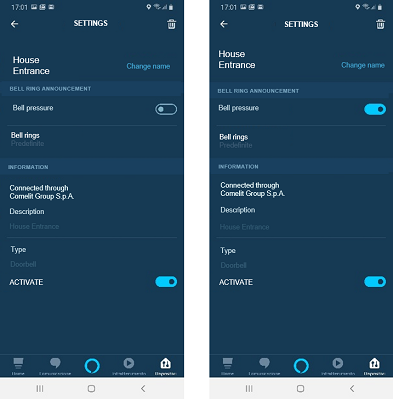
Integratie van Amazon Alexa met Mini Wifi (ART.6741W)
Heeft u Amazon Alexa en een Mini WiFi (art.6741W)? U heeft niets anders nodig om het systeem via spraak te bedienen. U kunt met een paar eenvoudige stappen uw Amazon Alexa integreren met het video-deurintercomsysteem van Comelit, zonder hulp van een professional.
Wat heeft u nodig?
1. U dient over een geconfigureerd en werkend Alexa-systeem te beschikken
2. U dient te beschikken over het video-deurintercomsysteem Mini WiFi (art. 6741W) met firmware versie >= 1.4.0 (de video-deurintercom wordt automatisch bijgewerkt naar de nieuwste beschikbare firmware versie, zonder dat de gebruiker iets hoeft te doen)
3. De Comelit-app, bijgewerkt naar de nieuwste versie (4.1.11), moet op uw eigen smartphone geïnstalleerd zijn.
4. De Amazon Alexa-app moet op uw smartphone geïnstalleerd zijn.
Welke functies kunt u beheren?
– Een melding ontvangen als er iemand heeft aangebeld
– Als de functie gezichtsherkenning is geactiveerd en de gezichtsfoto van de persoon die aanbelt in de lijst is opgenomen, dan ontvangt u informatie over WIE er heeft aangebeld: “Emma heeft aangebeld”
– Deuren en toegangspoorten openen via spraak*
– Als u relais heeft toegewezen aan de drukknoppen van de monitor (bijvoorbeeld “trapverlichting”), dan kunt u ze alleen activeren via spraak “Alexa, zet de trapverlichting aan”
*Als het systeem in stand-by staat, is het openen van deuren en het activeren van relais ALLEEN mogelijk in de KIT-modus.
*Wijzigingen of verwijderingen van acties en apparaten worden niet automatisch naar Amazon apparaten verzonden.
Hoe kunt u gebruikmaken van de functie? Volg de volgende eenvoudige stappen:
1. Download/werk de Comelit-app bij naar de nieuwste versie (4.1.11) en koppel uw Mini WiFi aan de gebruiker waarmee u zich bij de Comelit-app hebt aangemeld
2. Download de Amazon Alexa-app en schakel de skill Comelit Home in
3. Configureer de interactiegebeurtenissen
1. Koppel uw Mini WiFi aan de gebruiker waarmee u zich heeft aangemeld bij de Comelit-app
a) Na het updaten van de Comelit-app verschijnt er bij de eerste keer aanmelden een pop-up scherm dat waarschuwt dat Mini WiFi nu compatibel is met Amazon Alexa. Klik twee keer op de knop ACTIVEREN.
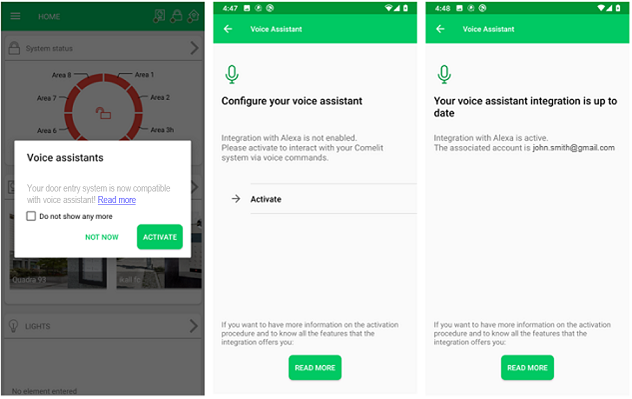
b) Selecteer Video-deurintercom op de pagina “Apparaten beheren” en controleer of de functie “Spraakassistent” geactiveerd is.
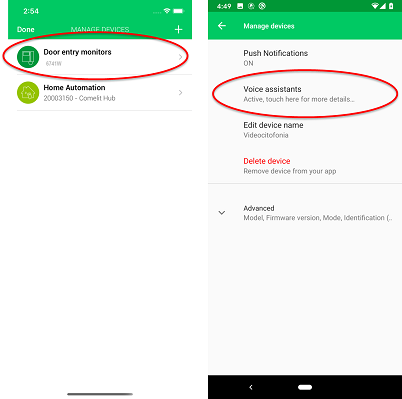
c) Ik heb het pop-up scherm gesloten voordat ik op de knop ACTIVEREN heb gedrukt. Wat moet ik doen? Dat is geen probleem, u kunt de functie inschakelen door naar het Menu –> Apparaten beheren –> Video-deurintercom –> Spraakassistent te gaan. Voor het inschakelen, zie punt a).
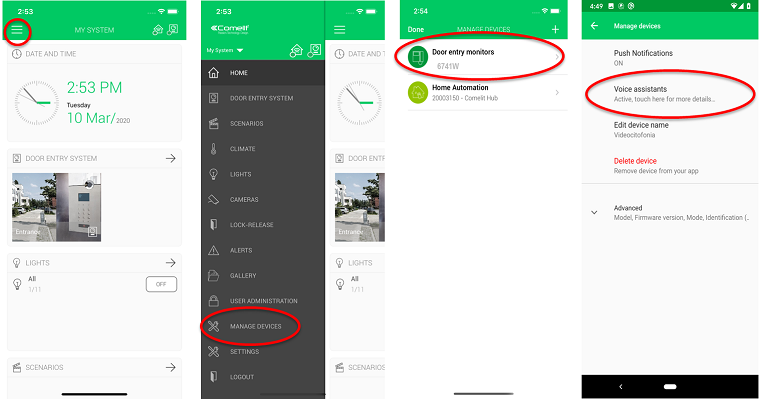
2. Download de Amazon Alexa-app* en schakel de skill Comelit Home in
a) Ga naar de app Amazon Alexa en selecteer in het menu “Skills en games”
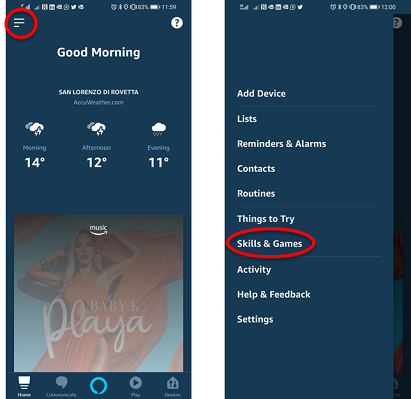
*Voor alle overige informatie over de Amazon Alexa-app raden we aan om de betreffende handleiding te raadplegen.
b) Selecteer het vergrootglas en zoek naar de skill Comelit Home
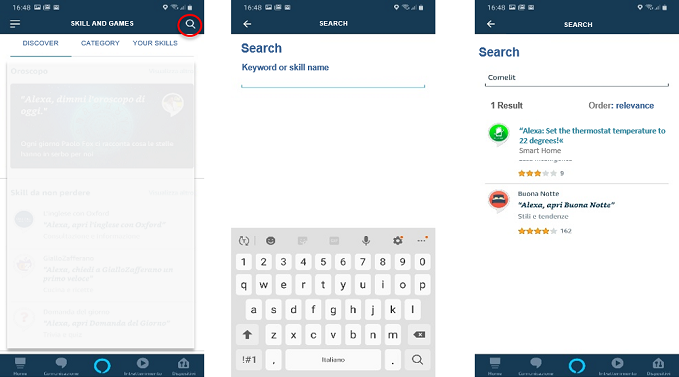
c) Selecteer de skill Comelit Home en activeer deze voor gebruik. Voor de activering moet u de inloggegevens invoeren die u heeft gebruikt voor het aanmelden bij de Comelit-app.
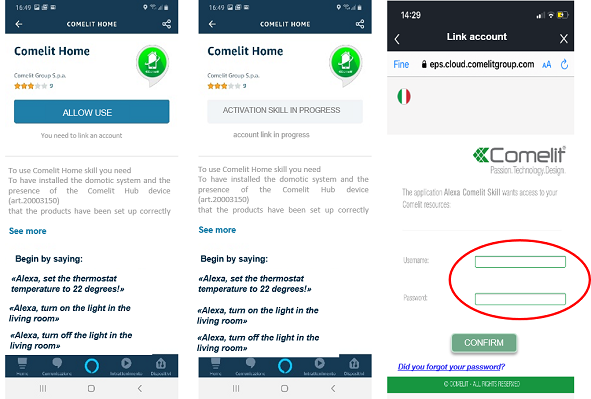
d) Zodra de inloggegevens zijn ingevoerd, verschijnt er een bevestiging dat de verbinding is gelukt. Door deze pagina te sluiten verschijnt er een nieuw scherm. Klik op de knop “APPARATEN ONTDEKKEN”. Aan het einde van de zoekopdracht verschijnt er een scherm met de melding “Geen apparaat gevonden”. Dit is normaal. Door de pagina af te sluiten zullen de nieuwe apparaten toch zichtbaar zijn in de lijst “Alle apparaten”.
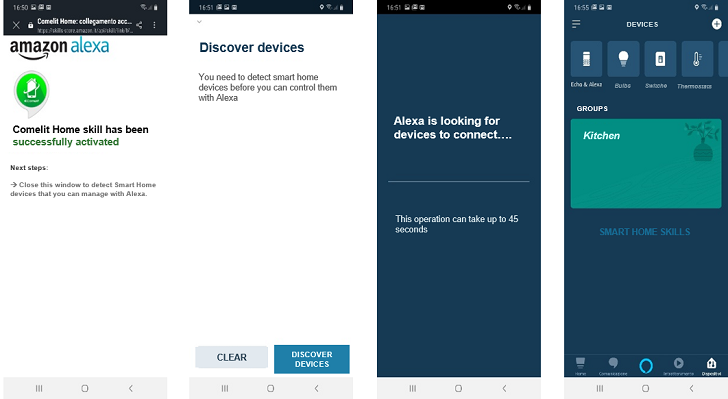
3A. Interactiegebeurtenissen configureren – De meldingen van de video-deurintercom inschakelen om de informatie te ontvangen over wie er heeft aangebeld.
Ga naar het gedeelte apparaten van de Amazon Alexa-app en selecteer alle apparaten. Er zal een lijst verschijnen met alle apparaten die met de app verbonden zijn. Zoek tussen de apparaten naar uw eigen video-deurintercom (de naam is afhankelijk van de naam die tijdens de installatie aan het video-deurintercomsysteem is toegekend, in dit voorbeeld is dat “Ingang”).
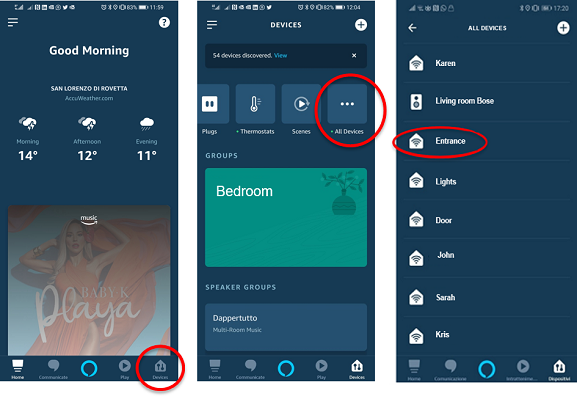
Selecteer “Ingang” en activeer “Melding deurbel wordt ingedrukt” door naar rechts te swypen. Om Alexa te activeren om te waarschuwen wanneer er iemand aanbelt, volgt u de volgende stappen.
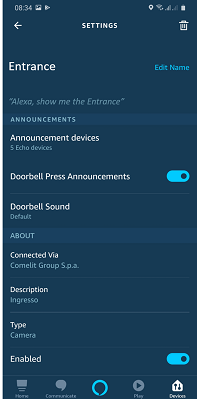
Om de functie in te schakelen, volgt u de volgende stappen in de juiste volgorde:
1. Een routine aanmaken
2. De routine koppelen aan een melding of aan “Alexa zegt..”
a. Koppelen aan een melding: Alexa stuurt de informatie naar alle apparaten
b. Koppelen aan “Alexa zegt..”: Alexa stuurt alleen een melding aan een specifiek apparaat
1. Een routine aanmaken
Ga naar het menu van de Amazon Alexa-app, selecteer “Routine” en daarna de toets “+”.
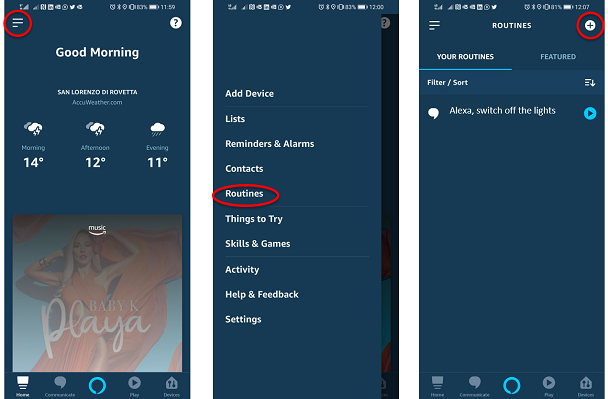
Selecteer “Wanneer dit gebeurt” en vervolgens “Slimme woning”. Selecteer daarna “Ingang” en voer de naam van de routine in. In dit voorbeeld is dat: “Wanneer Ingang wordt ingedrukt” en selecteer daarna de knop “Opslaan”.
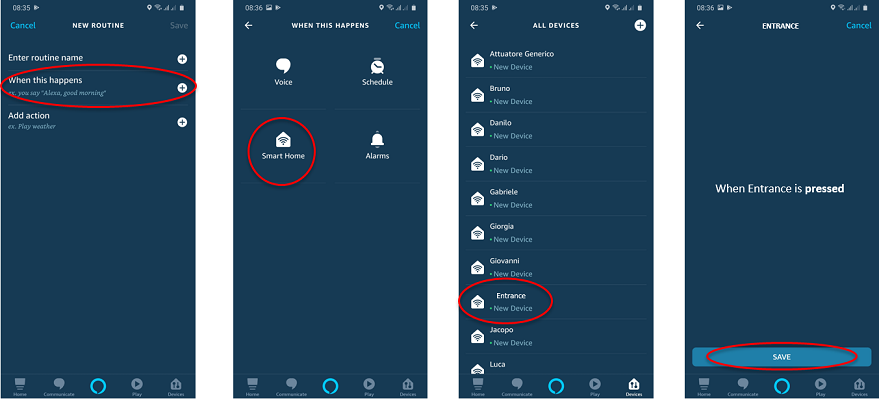
2. De routine koppelen aan een melding of aan “Alexa zegt..”
a. Koppelen aan een melding: Alexa stuurt de informatie naar alle apparaten
Selecteer in de zojuist aangemaakte routine in deze volgorde “Een actie toevoegen”, “Berichten” en “Melding verzenden”
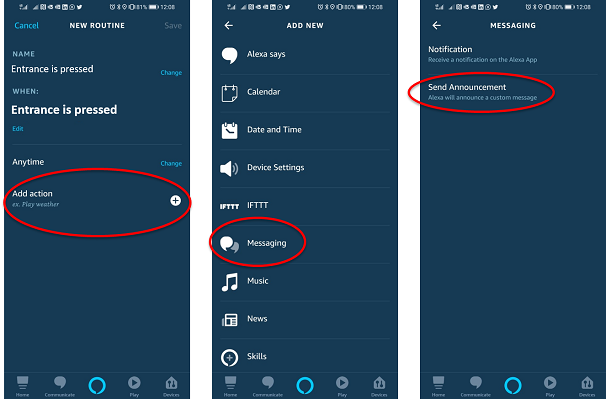
Voer de melding in (“naam” is er) en selecteer daarna tweemaal “Volgende” en tenslotte “Opslaan”.
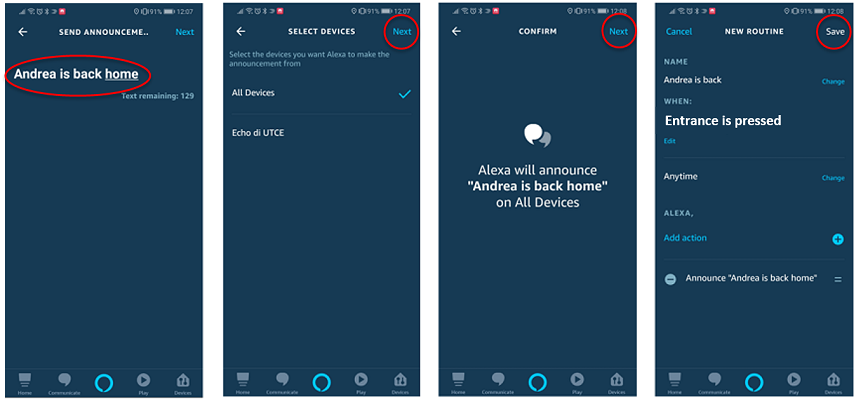
b. Koppelen aan “Alexa zegt..”: Alexa stuurt alleen een melding aan een specifiek apparaat
Selecteer in de routine die je zojuist hebt aangemaakt “Een actie toevoegen”, “Alexa zegt”, “Aangepast”, en voer de opdracht “Giulia heeft aangebeld” in en selecteer “Volgende”.

Klik op “Apparaat selecteren” en kies aan welk apparaat u wilt melden wie er heeft aangebeld en klik ten slotte op “Opslaan”.
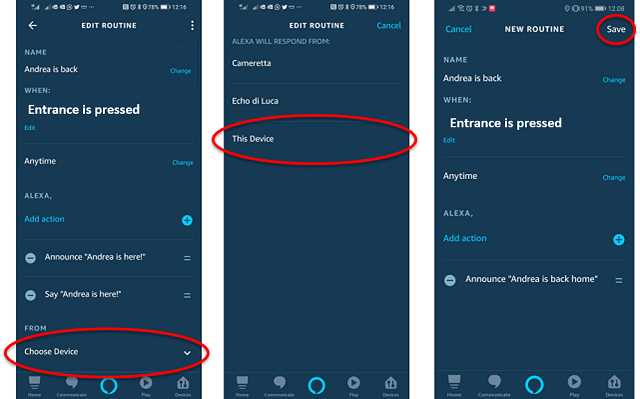
3B. Interactiegebeurtenissen configureren – De interacties met de functie gezichtsherkenning inschakelen om de informatie te ontvangen over WIE er heeft aangebeld.
Het is noodzakelijk dat de functie gezichtsherkenning correct geconfigureerd is op de Comelit-app. Raadpleeg voor meer informatie de betreffende gids.
Ga naar het gedeelte apparaten van de Amazon Alexa-app en selecteer alle apparaten. Er zal een lijst verschijnen van alle apparaten, waar u ook alle namen vindt van de personen die voor de functie gezichtsherkenning zijn geactiveerd.
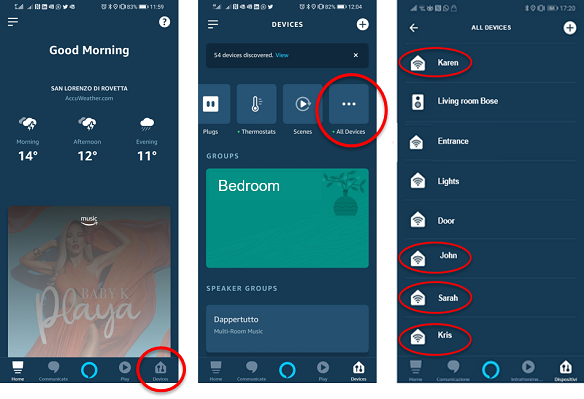
Om de functie in te schakelen, volgt u de volgende stappen in de juiste volgorde:
1. Een routine aanmaken
2. De routine koppelen aan een melding of aan “Alexa zegt..”
a. Koppelen aan een melding: Alexa stuurt de informatie naar alle apparaten
b. Koppelen aan “Alexa zegt..”: Alexa stuurt alleen een melding aan een specifiek apparaat
1. Een routine aanmaken
Ga naar het menu van de Amazon Alexa-app, selecteer “Routine” en daarna de toets “+”.
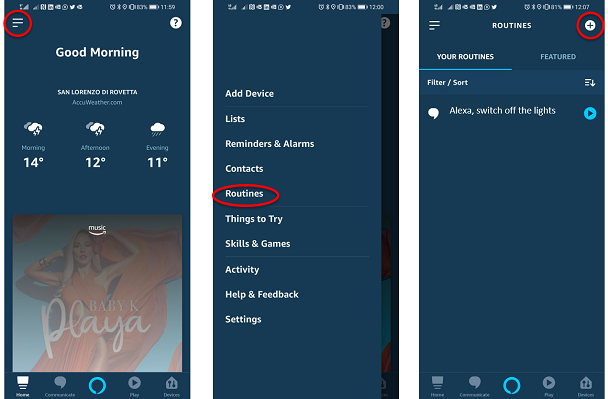
Selecteer “Wanneer dit gebeurt” en vervolgens “Slimme woning”. Selecteer daarna de naam van de persoon die u wilt activeren voor de melding en voer de naam van de routine in. In dit voorbeeld is dat: “Wanneer Alberto aanbelt” en selecteer daarna de knop “Opslaan”.
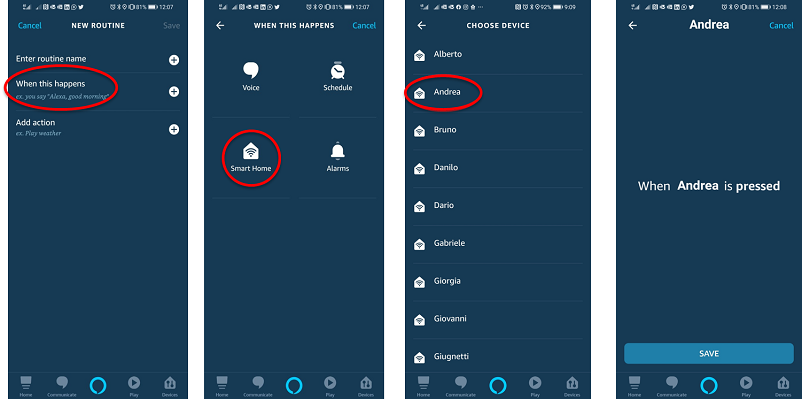
2. De routine koppelen aan een melding of aan “Alexa zegt..”
a. Koppelen aan een melding: Alexa stuurt de informatie naar alle apparaten
Selecteer in de zojuist aangemaakte routine in deze volgorde “Een actie toevoegen”, “Berichten” en “Melding verzenden”
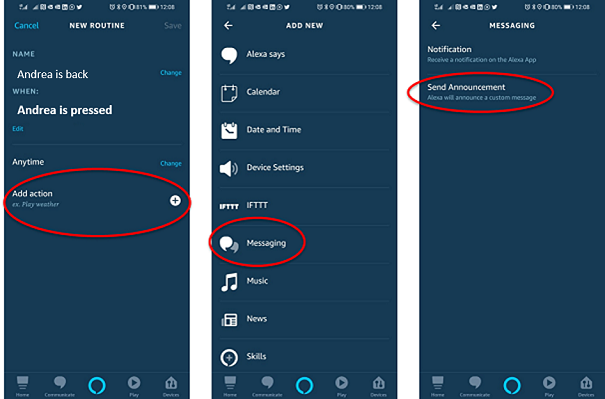
Voer de melding in (“naam” is er) en selecteer daarna tweemaal “Volgende” en tenslotte “Opslaan”.
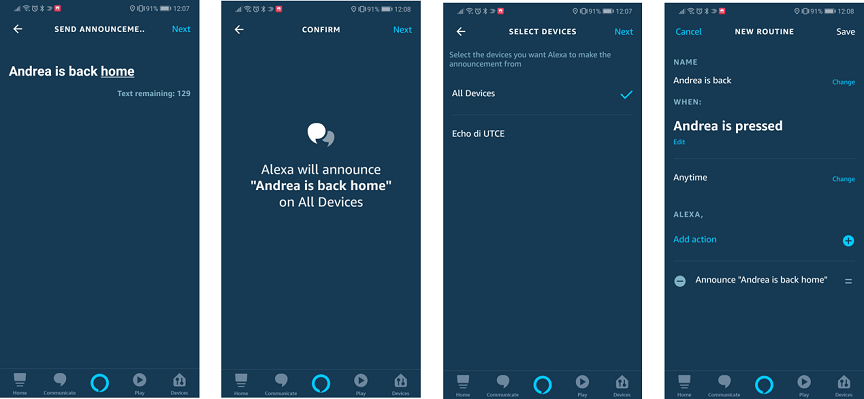
b. Koppelen aan “Alexa zegt..”: Alexa stuurt alleen een melding aan een specifiek apparaat
Selecteer in de routine die je zojuist hebt aangemaakt “Een actie toevoegen”, “Alexa zegt”, “Aangepast”, en voer de opdracht “Alberto heeft aangebeld” in en selecteer “Volgende”.
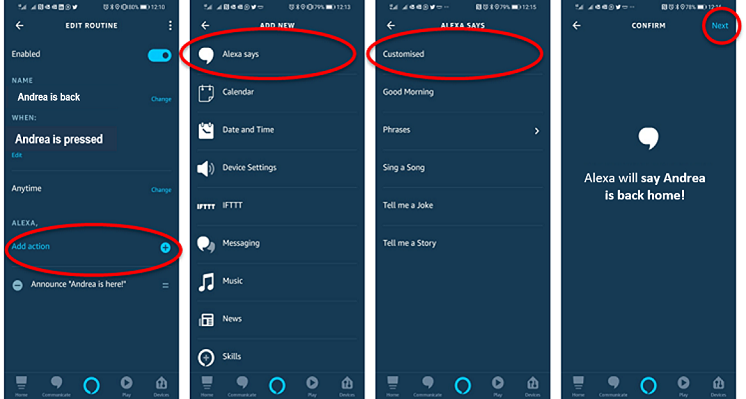
Klik op “Apparaat selecteren” en kies aan welk apparaat u wilt melden wie er heeft aangebeld en klik ten slotte op “Opslaan”.
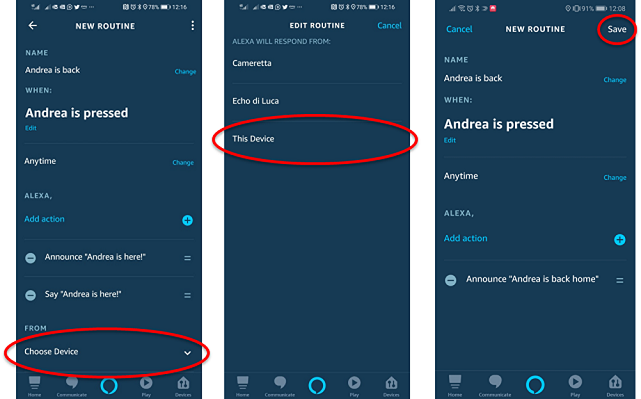
Neem voor meer informatie contact met ons op via: https://pro.comelitgroup.com/it-it
Welke opdrachten kunt u gebruiken?*Download het document
* tussen haakjes (“..”) staat de naam van het te bedienen apparaat. Het is mogelijk de naam van het apparaat direct te wijzigen vanaf de Alexa-app. LET OP: als u de naam van het apparaat vanaf de Amazon Alexa-app wijzigt, veranderen de beschrijvingen op de bedieningsschermen en op de Comelit-app niet, ze behouden dezelfde naam als ingesteld tijdens de configuratiefase.
Ontdek hoe u uw Comelit- apparaten kunt integreren met Google Home om ze met uw stem te bedienen. Hieronder volgen twee eenvoudige handleidingen die u helpen bij de configuratie van uw huisautomatiseringssysteem en het video-deurintercomsysteem Mini WiFi (art.6741W). Klik op de link die van toepassing is:
Integratie van Google Home met Comelit huisautomatisering
Bent u in het bezit van Google Home en een Comelit huisautomatiseringssysteem met Comelit Hub? U heeft niets anders nodig om uw systemen via spraak te bedienen. U kunt met een paar eenvoudige stappen uw Google Home integreren met het huisautomatiseringssysteem van Comelit, zonder hulp van een professional.
Voordat u begint: om Google Home te integreren met uw huisautomatiseringssysteem, moet het systeem correct geconfigureerd zijn in de Comelit-app. Klik hier om te zien hoe dat moet.
INDEX:
1. Download/werk de Comelit-app bij naar de nieuwste versie (4.1.11) en koppel uw Comelit Hub aan de gebruiker waarmee u zich bij de Comelit-app hebt aangemeld (Let op: Comelit Hub moet zijn bijgewerkt naar de versie 1.3.0 of hoger. Neem voor de update contact op met uw eigen installateur).
2. Download de Google Home-app en schakel de actie Comelit Home in
3. Ontdek alle spraakcommando’s die u kunt gebruiken om uw huisautomatiseringssysteem te bedienen
1. Koppel uw Comelit Hub aan de gebruiker waarmee u zich heeft aangemeld bij de Comelit-app
Na het updaten van de Comelit-app verschijnt er bij de eerste keer aanmelden een pop-up scherm met de melding dat de Comelit Hub nu compatibel is met de spraakassistenten. Klik op de knop ACTIVEREN.
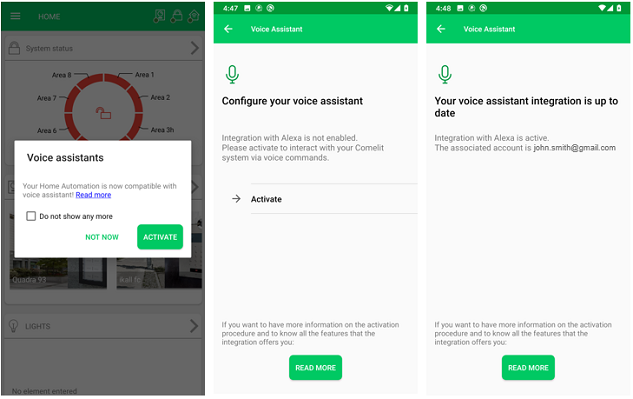
2. Download de Google Home-app en schakel de actie Comelit Home in
Ga naar de Google Home-app, klik op de knop “+” en selecteer “Apparaat configureren”
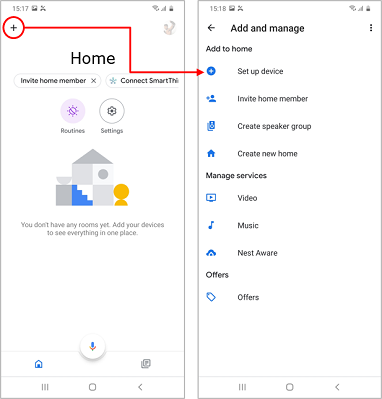
*Voor alle overige informatie over de Google Home-app raden we aan om de betreffende handleiding te raadplegen.
Ga naar het menu “Apparaat configureren” selecteer de optie “Heeft u al iets geconfigureerd?” en klik daarna op het vergrootglas en typ Comelit in om de actie Comelit Home Automation op te zoeken
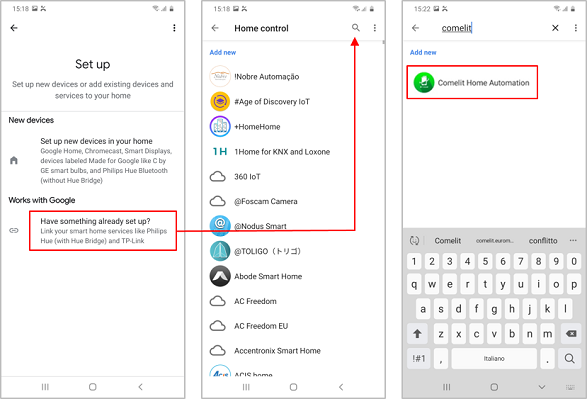
Selecteer de actie Comelit Home en activeer hem voor gebruik. Voor de activering moet u de inloggegevens invoeren die u heeft gebruikt voor het aanmelden bij de Comelit-app.
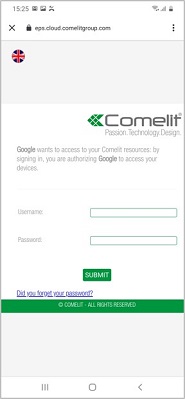
Zodra de inloggegevens zijn ingevoerd, verschijnt er een pop-up scherm dat de actie koppelt aan het aangegeven Comelit-account. Na de koppeling vindt u de apparaten die aan de Comelit Hub zijn gekoppeld en die beschikbaar zijn voor bediening. Daarnaast kunt u de apparaten hernoemen of toekennen aan ruimtes en ze bedienen via spraakcommando’s
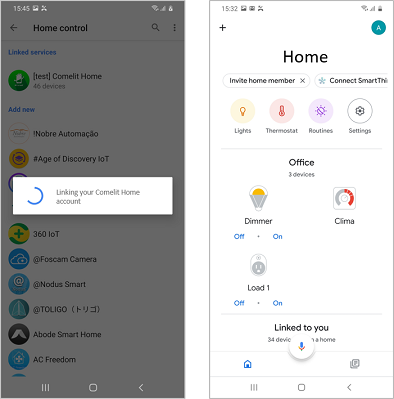
Hieronder worden enkele voorbeeldschermen getoond van de mogelijke apparaten die via de Google Home-app kunnen worden bediend:

3. Welke opdrachten kunt u gebruiken?*Download het document
Alle opdrachten moeten beginnen met “Hey Google!”
*tussen de aanhalingstekens (“..”) staat de naam van het te bedienen apparaat. Het is mogelijk de naam van het apparaat direct te wijzigen vanaf de Google Home-app. LET OP: als u de naam van het apparaat vanaf de Google Home-app wijzigt, veranderen de beschrijvingen op de bedieningsschermen en op de Comelit-app niet, ze behouden dezelfde naam zoals ingesteld tijdens de configuratiefase.
Neem voor meer informatie contact met ons op via: https://pro.comelitgroup.com/nl-be
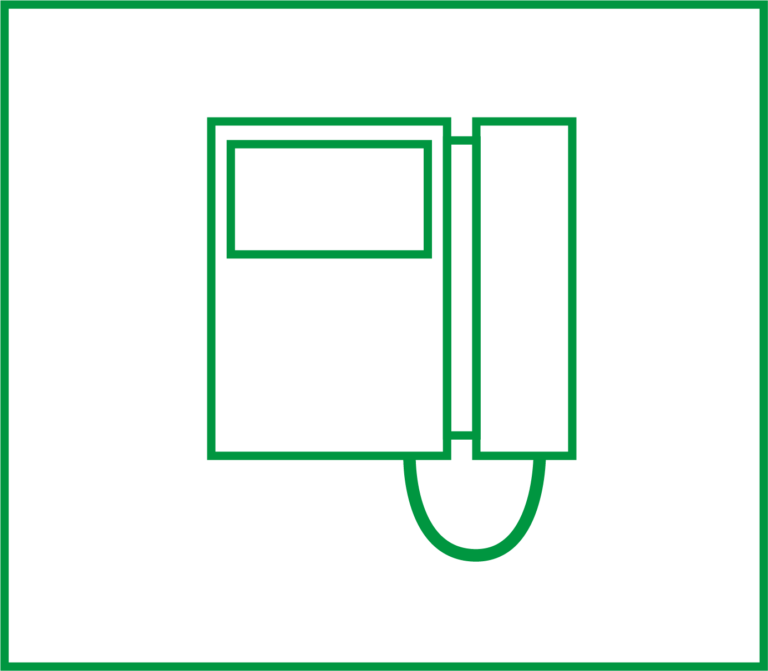
Integratie van Google Home met Mini WiFi (art.6741W)
Heeft u Google Home en een Mini WiFi (art.6741W)? U heeft niets anders nodig om het systeem via spraak te bedienen. U kunt met een paar eenvoudige stappen uw Google Home integreren in het video-deurintercomsysteem van Comelit.
Wat heeft u nodig?
1. U dient over een geconfigureerd en werkend Google Home-systeem te beschikken
2. U dient te beschikken over het video-deurintercomsysteem Mini WiFi (6741W) met firmware versie (de video-deurintercom wordt automatisch bijgewerkt naar de nieuwste beschikbare firmware versie, zonder dat de gebruiker iets hoeft te doen)
3. De Comelit-app, bijgewerkt naar de nieuwste versie (4.1.11), moet op uw eigen smartphone geïnstalleerd zijn.
4. De Google Home-app moet op uw smartphone zijn geïnstalleerd zijn.
Welke functies kunt u beheren?
– Open deuren en toegangspoorten via spraak.
– Als u relais heeft toegewezen aan de drukknoppen van de monitor (bijvoorbeeld “verlichting woonkamer”), dan kunt u ze alleen activeren via spraak “Hey Google, zet de verlichting in de woonkamer aan”.
Hoe kunt u gebruikmaken van de functie? Volg de volgende eenvoudige stappen:
1. Download/werk de Comelit-app bij naar de nieuwste versie (4.1.11) en koppel uw Mini WiFi aan de gebruiker waarmee u zich bij de Comelit-app hebt aangemeld
2. Download de Google Home-app en schakel de actie Comelit Home in
3. Ontdek alle spraakcommando’s die u kunt gebruiken om uw Mini WiFi (6741W) te bedienen
1. Koppel uw Mini WiFi aan de gebruiker waarmee u zich heeft aangemeld bij de Comelit-app
a) Na het updaten van de Comelit-app, verschijnt er bij de eerste keer aanmelden een pop-upscherm die waarschuwt dat Mini WiFi nu compatibel is met de spraakassistenten. Klik twee keer op de knop ACTIVEREN.
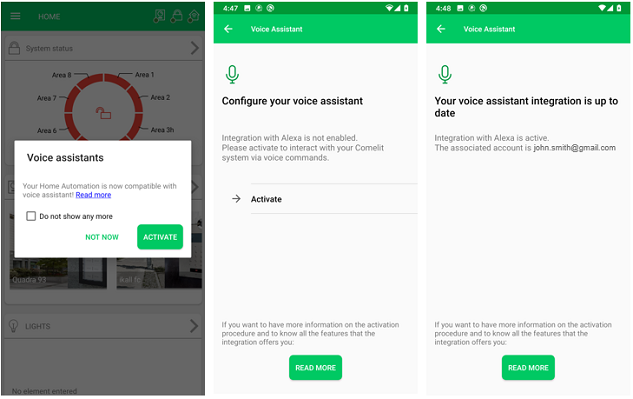
b) Selecteer Video-deurintercom op de pagina “Apparaten beheren” en controleer of de functie “Spraakassistent” geactiveerd is.
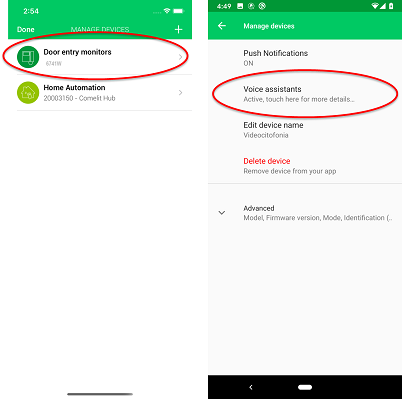
c) Ik heb het pop-upscherm gesloten voordat ik op de knop ACTIVEREN heb gedrukt. Wat moet ik doen? Dat is geen probleem, u kunt de functie inschakelen door naar het Menu à Apparaten beheren à Video-deurintercom à Spraakassistent te gaan. Voor het inschakelen, zie punt a).
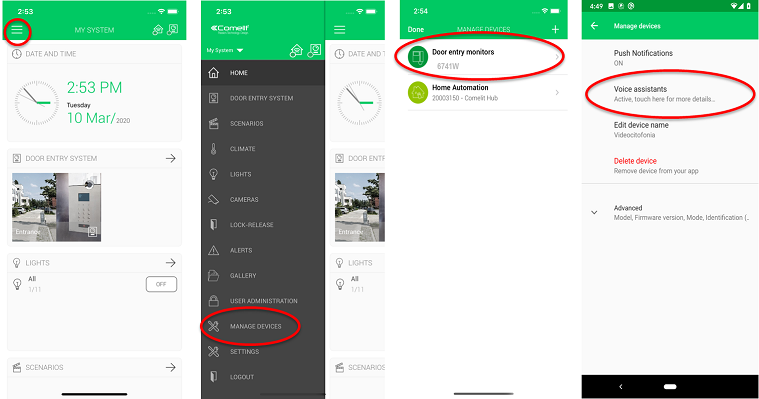
2. Download de Google Home-app en schakel de actie Comelit Home in
Ga naar de Google Home-app, klik op de knop “+” en selecteer “Apparaat configureren”
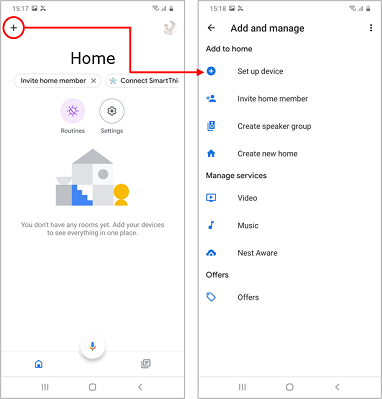
*Voor alle overige informatie over de Google Home-app raden we aan om de betreffende handleiding te raadplegen.
Ga naar het menu “Apparaat configureren” selecteer de optie “Heeft u al iets geconfigureerd?” en klik daarna op het vergrootglas en typ Comelit in om de actie Comelit Home Automation op te zoeken
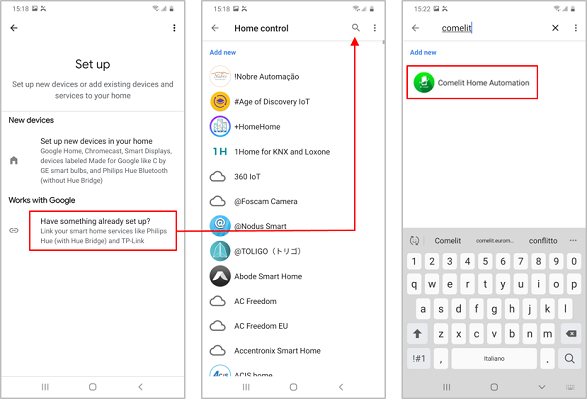
Selecteer de actie Comelit Home en activeer hem voor gebruik. Voor de activering moet u de inloggegevens invoeren die u heeft gebruikt voor het aanmelden bij de Comelit-app.
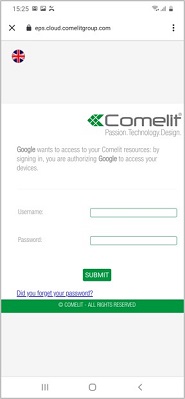
Zodra de inloggegevens zijn ingevoerd, verschijnt er een pop-up scherm die de actie koppelt aan het aangegeven Comelit-account. Na de koppeling vindt u de objecten die aan Mini WiFi zijn gekoppeld die beschikbaar zijn voor de bediening. Daarnaast kunt u ze hernoemen of toekennen aan ruimtes en ze bedienen via spraakcommando’s
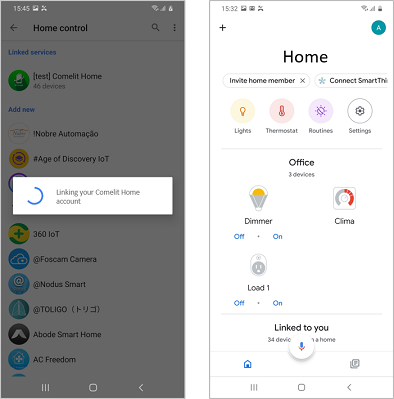
3. Welke opdrachten kunt u gebruiken?

* tussen haakjes (“..”) staat de naam van het te bedienen apparaat. Het is mogelijk de naam van het apparaat direct te wijzigen vanaf de Google Home-app. LET OP: als u de naam van het apparaat vanaf de Google Home-app wijzigt, veranderen de beschrijvingen op de bedieningsschermen en op de Comelit-app niet, ze behouden dezelfde naam zoals ingesteld tijdens de configuratiefase.
Neem voor meer informatie contact met ons op via: https://pro.comelitgroup.com/nl-be